Google spreadsheet: cara memfilter dari sheet lain
Anda dapat menggunakan sintaks dasar berikut untuk memfilter data dari sheet lain di Google Spreadsheet:
= FILTER ( All_Teams!A2:C11 , All_Teams!B2:B11 = " Western " )
Fungsi khusus ini akan mengembalikan semua baris dalam rentang A2:C11 pada lembar berjudul All_Teams dengan nilai dalam rentang B2:B11 sama dengan “Barat”.
Contoh berikut menunjukkan cara menggunakan sintaksis ini dalam praktiknya.
Contoh: Memfilter dari sheet lain di Google Spreadsheet
Katakanlah kita memiliki sheet berikut bernama All_Teams di Google Sheets yang berisi data berbagai tim bola basket:
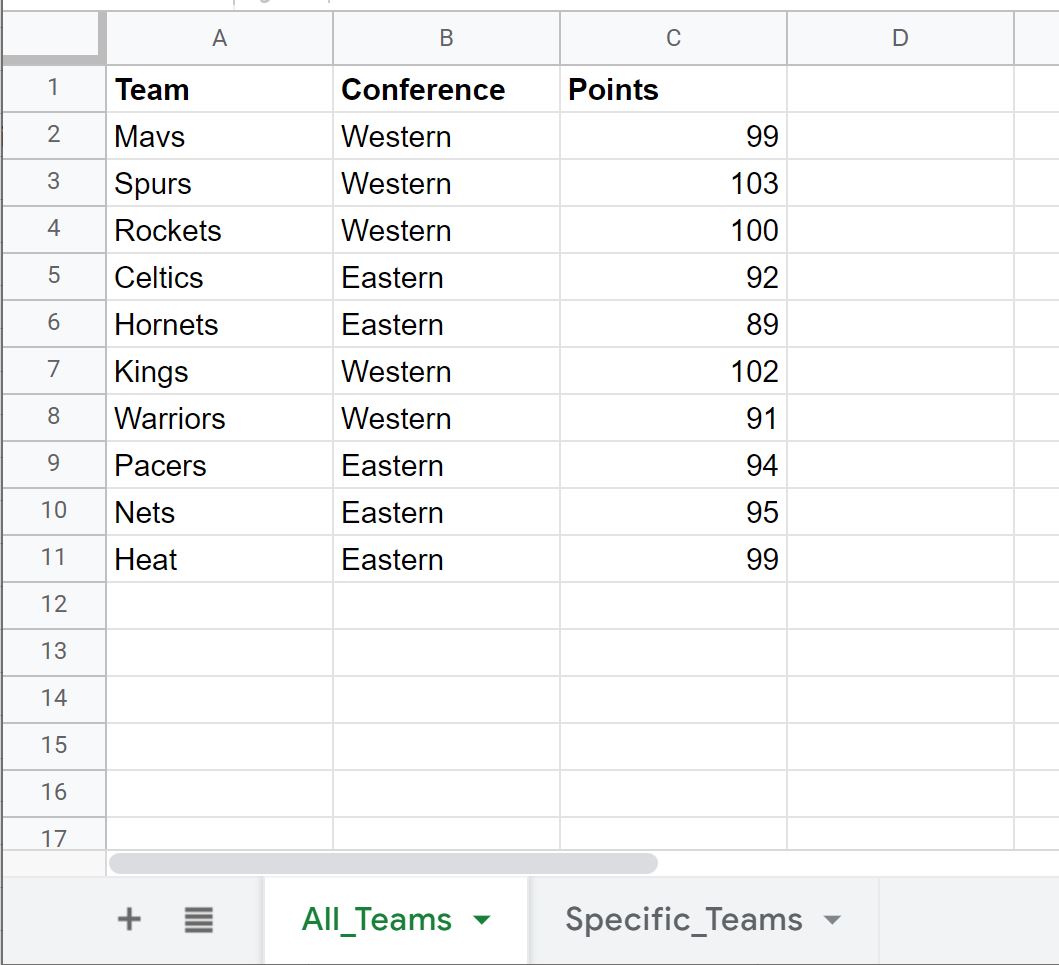
Sekarang katakanlah kita ingin berpindah ke sheet bernama Spesifik_Teams dan hanya menampilkan All_Teams yang merupakan bagian dari Wilayah Barat.
Kita dapat menggunakan sintaks berikut untuk melakukan ini:
= FILTER ( All_Teams!A2:C11 , All_Teams!B2:B11 = " Western " )
Berikut cara menggunakan rumus ini dalam praktiknya:

Perhatikan bahwa fungsi FILTER ini mengembalikan semua baris di lembar All_Teams dengan kolom konferensi sama dengan “Barat”.
Potensi Kesalahan #1: Ukuran Rentang Tidak Kompatibel
Saat menggunakan fungsi FILTER , Anda mungkin menerima kesalahan jika menggunakan dua rentang yang ukurannya tidak sama.
Misalnya, kita menggunakan fungsi FILTER berikut:
= FILTER ( All_Teams!A1:C11 , All_Teams!B2:B11 = " Western " )
Baris pertama A1:C11 tidak berisi jumlah baris yang sama dengan baris kedua B2:B11 , jadi kita akan menerima kesalahan:
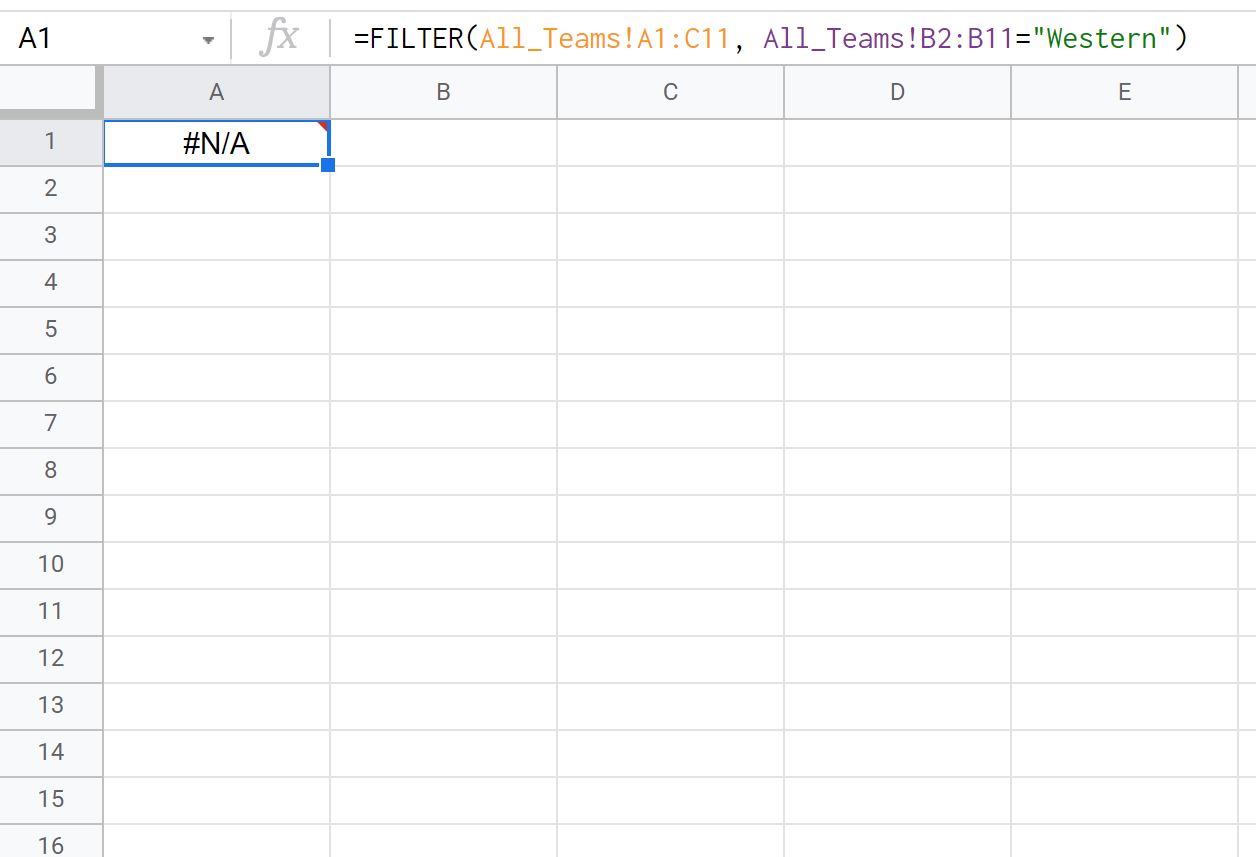
Untuk memperbaiki kesalahan ini, cukup pastikan kedua rentang berisi jumlah baris yang sama.
Potensi Kesalahan #2: Menggunakan Kutipan Tunggal
Saat menggunakan fungsi FILTER , Anda mungkin menerima kesalahan jika menggunakan tanda kutip tunggal, bukan tanda kutip ganda.
Misalnya, kita menggunakan fungsi FILTER berikut:
= FILTER ( All_Teams!A1:C11 , All_Teams!B2:B11 = ' Western ' )
Karena kami menempatkan kata Western dalam tanda kutip tunggal, bukan tanda kutip ganda, kami menerima kesalahan:
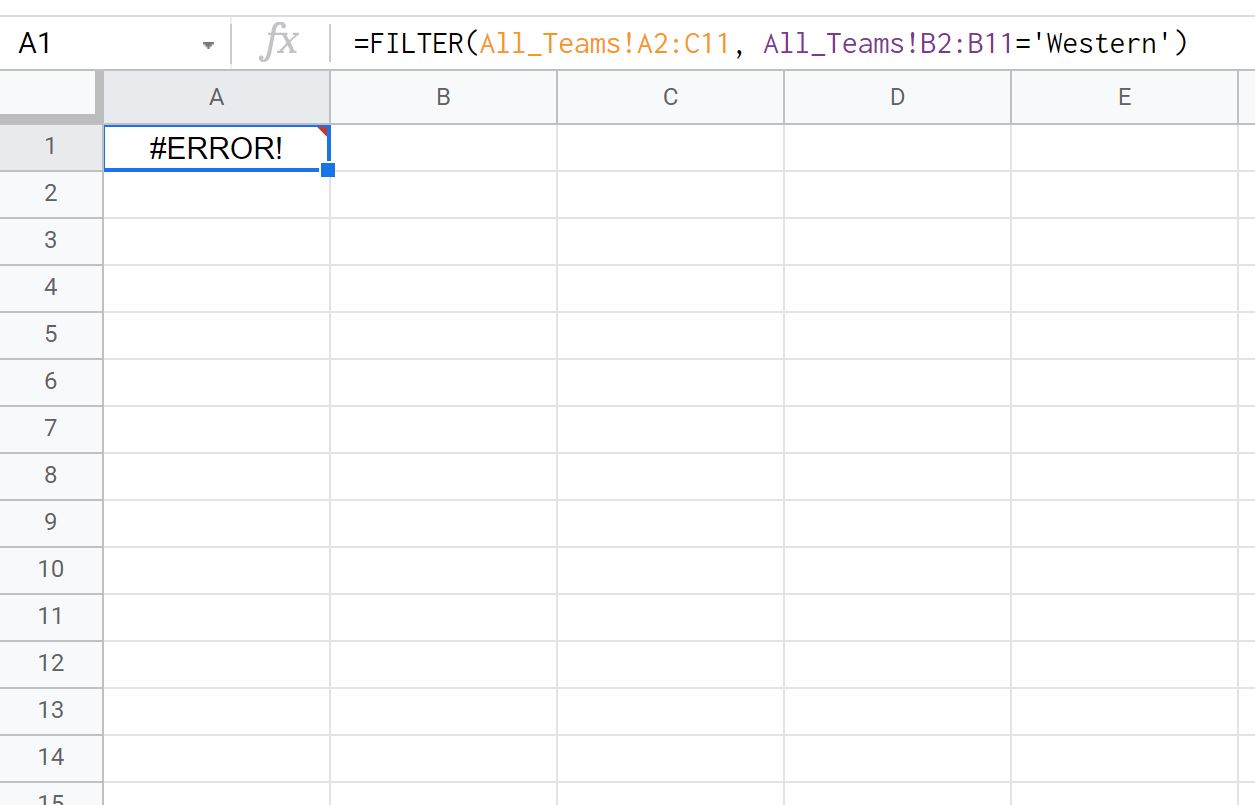
Untuk memperbaiki kesalahan ini, cukup gunakan tanda kutip ganda.
Catatan : Anda dapat menemukan dokumentasi lengkap untuk fungsi FILTER di sini .
Sumber daya tambahan
Tutorial berikut menjelaskan cara melakukan tugas umum lainnya di Google Spreadsheet:
Google Spreadsheet: cara memfilter dengan berbagai kondisi
Google Spreadsheet: cara memfilter berdasarkan rentang tanggal
Google Sheets: cara memfilter sel yang berisi teks